Nivoji provizijskega (kariernega) sistema sodelavcev in agencije
Nastavitve nivojev (stopenj, razredov) provizijskega in t.i. kariernega sistema sodelavcev moramo določiti pred prvo obdelavo provizij.
Pojavlja se dilema, ali uporabiti izraz karierni ali provizijski sistem. V vsakem primeru gre za provizijski sistem, saj določa nivoje (stopnje) provizioniranja tako za sodelavce kot agencijo. V primeru, ko gre za multilevel ali ne-multilevel sisteme sodelavcev, ki na osnovi predpisanih pravil lahko tudi napredujejo na višje in bolje nagrejene nivoje, lahko provizijske nivoje hkrati imenujemo tudi karierni nivoji.
Do obrazca za nastavitve nivojev provizioniranja pridemo iz glavnega menija z izborom Nastavitve->Nivoji kariernega sistema.
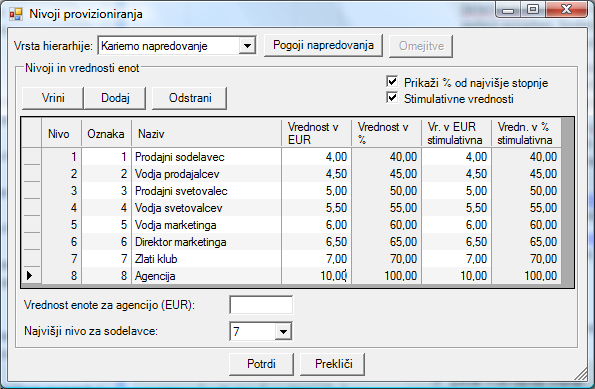
V obrazec ima na vrhu nekaj splošnih polj, pod njimi pa skupino Nivoji in vrednosti enot, v kateri je razpredelnica z opisom in atributi posameznih nivojev sodelavcev, ki jih lahko tudi urejamo.
Polja in gumbi na vrhu imajo naslednji pomen:
| Vrsta hierarhije |
Ena od prvih odločitev, ki vplivajo na način nagrajevanja sodelavcev, je odločitev o vrsti hierarhije. Imamo dve možnosti:
|
||||
| Pogoji napredovanja | Gumb Pogoji napredovanja odpre obrazec za določitev pogojev napredovanja. Omogočen je le v primeru kariernega napredovanja, saj v primeru sklenitvenih nivojev ni napredovanja. | ||||
| Omejitve | Gumb Omejitve odpre obrazec za določitev omejitev pri izplačevanju provizij. Omogočen je le v primeru, da je Vrsta napredovanja nastavljena na sklenitvene nivoje. |
Nivoji in vrednosti enot
Ko smo sprejeli odločitev glede vrste hierarhije, lahko začnemo graditi nivoje provizioniranja. V obeh primerih je tabela enaka, le da gre v enem primeru za karierne stopnje, v drugem pa za sklenitvene nivoje.
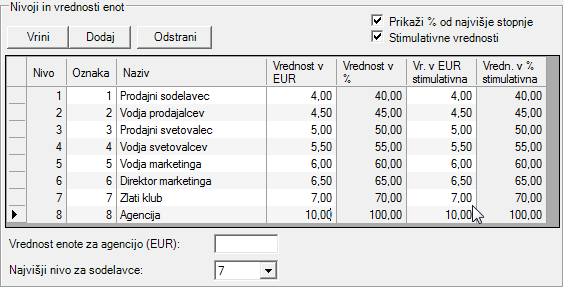
Za vsak nivo dodamo po en zapis v razpredelnico. Urejanje nivojev in opis gumbov Vrini, Dodaj in Odstrani je opisano v nadaljevanju.
Pomen stolpcev v razpredelnici je naslednji:
| Nivo | Nivo provizioniranja. Oznaka, ki jo določi in vzdržuje program. Ročno je ni mogoče spreminjati. |
| Oznaka | Kratka oznaka nivoja, ki se uporablja v prikazih in izpisih. Sestavljena je lahko iz poljubnih znakov. |
| Naziv | Naziv ali kratek opis nivoja. Se skoraj nikjer ne prikazuje. |
| Vrednost v EUR | Vrednost enote v EUR. V primerih, ko se provizija izplačuje po hierarhiji, se običajno izračunava na osnovi enot. |
| Vrednost v % | Vrednost, ki pove, kolikšen odstotek vrednosti enote ima ta
nivo v primerjavi z najvišjim nivojem. V primeru, ko se provizija izplačuje po
hierarhiji, vendar ne na osnovi enot (na primer v odstotku od letne premije),
se posameznemu nivoju dodeli proporcionalni delež celotne provizije, ki je enak
odstotku v tej koloni, oziroma se izračuna razlika med pripadajočimi nivoji, če
se izračunava provizija mentorjem. Vrednost se izračunava samodejno in je ni možno neposredno spreminjati. Spreminja se z vnašanjem vrednosti stolpec Vrednost v EUR. |
| Vr. V EUR stimulativna | Stimulativna vrednost v evrih. Ta stolpec ni obvezen. Lahko pa ga uporabimo in vnesemo vanj
nekoliko drugačne vrednosti enot, višje vrednosti enot na nižjih nivojih, za
posamezne nivoje. Prvenstveno je namenjen stimuliranju sklenitvenega nivoja
sodelavcev za sklepanje določene oblike zavarovanj (na primer z enkratnim
načinom plačila premije namesto mesečnega načina plačevanja) ali pa za
stimuliranje dodatnega angažiranja sodelavca pri določeni polici. Po stimulativni lestvici so provizionirane police, ki imajo odkljukano polje Dodatek za stimulacijo. |
| Vredn. v % stimulativna | Stimulativna vrednost v %. Ta stolpec se izračunava samodejno. Ima enak pomen kot stolpec »Vrednost v %«, le da se nanaša na stimulativne vrednosti. |
Preostala polja v okrog preglednice imajo naslednji pomeni:
| Prikaži % od najvišje stopnje | Če je polje odkljukano, je v tabeli prikazan tudi stolpec z izračunanimi vrednostmi posameznih nivojev v odstotkih od najvišjega nivoja. Če nas odstotki ne zanimajo, jih lahko zaradi večje preglednosti skrijemo. |
| Stimulativne vrednosti | Če je polje odkljukano, sta v tabeli prikazana tudi stolpca, ki se nanašata na stimulativne vrednosti posameznih nivojev. Če te možnosti ne uporabljamo, lahko stolpca skrijemo. |
| Vrednost enote za agencijo | Neobvezno lahko vnesemo vrednost enote za agencijo. V primeru, da je
vnesena in je večja od vrednosti enote najvišjega nivoja, se bo razlika
med vrednostjo enote najvišjega nivoja in vrednostjo enote za agencijo
knjižila na agencijo kot provizija firme. Kot agencija se smatra
sodelavec, ki je v korenu drevesa
sodelavcev. Ta podatek je bolj kot pri kariernem napredovanju uporaben pri proviziranju na osnovi sklenitvenih nivojev (glej Vrsta hierarhije), saj pri kariernem napredovanju lahko enak učinek za agencijo dosežemo tako, da zanjo določimo poseben nivo v karieri sodelavcev. |
| Najvišji nivo za sodelavce | Nastavimo nivo, po katerem se obračuna vrednost enote sodelavcu v primeru, ko se provizija ne izplačuje po hierarhiji, računa pa se iz enot. |
Urejanje nivojev
Urejanje nivojev provizioniranja je načeloma preprosto, še posebno na začetku, ko se za tabelo še ne skriva »živa« zbirka podatkov. Z gumbi Vrini, Dodaj in Odstrani preprosto vrivamo, dodajamo in odstranjujemo vrstice, s puščicami pa se premikamo med polji tabele in vnašamo želene vrednosti.
Vendar je zaradi možnosti, da nivoje dodajamo in odstranjujemo tudi pozneje, ko je zbirka polna sodelavcev, ki so že razporejeni na določene karierne stopnje, izdelan poseben sistem, ki omogoča samodejno prerazporejanje sodelavcev v primeru brisanja ali dodajanja nivojev. Zaradi tega je potrebno posvetiti nekoliko več pozornosti samemu postopku in biti pri opravilu pazljiv.
Spreminjanje obstoječih nivojev
Pri spreminjanju obstoječih nivojev ni posebnosti. Poljubno lahko spreminjamo vse vrednosti polj. Če spremenimo vrednost enote posameznega nivoja, se to pri provizioniranju polic, ki so že v teku, ne bo poznalo. Provizija se bo še naprej izplačevala na osnovi vrednosti nivojev, ki so veljali v obračunskem obdobju izplačila prvega obroka.
Do odstopanja od tega pravila pa pride v primeru, da na polici spremenimo sodelavca, ali da pri posameznih produktih spremenimo strukturo. V teh primerih se bodo vrednosti enot, ki pripadajo posameznim sodelavcem, preračunale na osnovi novih enot.
Dodajanje nivojev
Nove nivoje lahko dodajamo na začetku, koncu ali kjerkoli v sredini tabele. Najprej označimo katero koli polje v poljubni vrstici tabele in kliknemo gumb Dodaj, če želimo dodati novo vrstico za označeno vrstico ali gumb Vrini, če želimo dodati novo vrstico pred označeno vrstico. S tem dodamo novo karierno stopnjo ali sklenitveni nivo za ali pred izbranim obstoječim.
Oglejmo si primer, ko dodamo novo karierno stopnjo za obstoječo četrto:
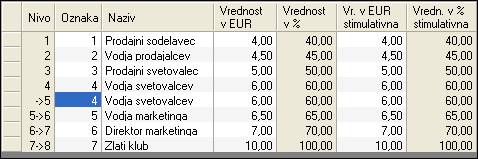
Nova vrstica se nam popolni z vrednostmi iz vrstice, za ali pred katero smo dodajali nov zapis. Spremenijo pa se vse oznake v stolpcu nivo vse do konca tabele. V dodani vrstici je polje nivo označeno z oznako ->5, kar pomeni, da je dodan nov peti nivo, ki ni prirejen še nobenemu sodelavcu. Nadaljnje vrstice so označene z oznakami tipa X->Y, kar pomeni, da bo dosedanji nivo X prešel v novi nivo Y pri vseh sodelavcih. Podobno se dogaja, če dodajamo še več novih nivojev.
Odstranjevanje nivojev
Nivo odstranimo tako, da označimo katero koli polje v vrstici, ki jo želimo odstraniti in kliknemo gumb Odstrani.
Če je bila vrstica pred tem dodana (v polju Nivo nosi oznako tipa ->Y), je odstranjena brez vsakega sledu.
Če odstranjujemo vrstico, ki ni nova, se ta ne odstrani, temveč postane siva in je ne moremo več spreminjati:
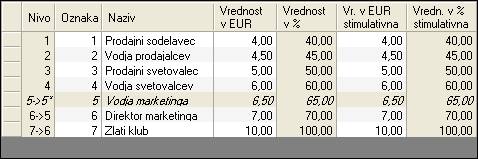
V stolpcu nivo je vrstica označena z zvezdico X->Y*. V zgornjem primeru je nakazano, da se bodo vsi sodelavci, ki so pripadali temu kariernemu nivoju, prerazporedili v novi nivo z numerično oznako 5. Tudi vsi nadaljnji nivoji do konca tabele imajo oznake o prerazporeditvi.
Če na mestu, kjer je odstranjen nivo, želimo dodati novega, se ta ne bo dodal, temveč se bo namesto tega vrnil predhodno odstranjeni.